Поправка: Убисофт Цоннецт 'Иницијализација' порука
мисцеланеа / / December 04, 2021
Убисофт Цоннецт је дигитална дистрибуција и комуникациона услуга за више играча коју је развио Убисофт да лако преузимате и играте игре специфичне за Убисофт на Виндовс-у, баш као и друге клијенте за игре. Иако десктоп клијент ради заиста добро и нема превише проблема, чини се да неки играчи добијају Убисофт Цоннецт поруку „Иницијализација“ док покушавају да покрену клијента или чак Убисофт игрице.
Према више извештаја, кад год играчи покушавају да покрену Убисофт Цоннецт, у основи пише „Тражим закрпе“ на почетку, а затим након тог екрана „Логгинг ИН“, клијент почиње приказује поруку „Иницијализација“. сваки пут. Неки играчи такође добијају поруку о грешци Убисофт сервери нису доступни, што је заиста фрустрирајуће. Чак и након поновног покретања клијент уопште није помогао. Дакле, ако се и ви суочавате са истим, можете погледати овај водич.
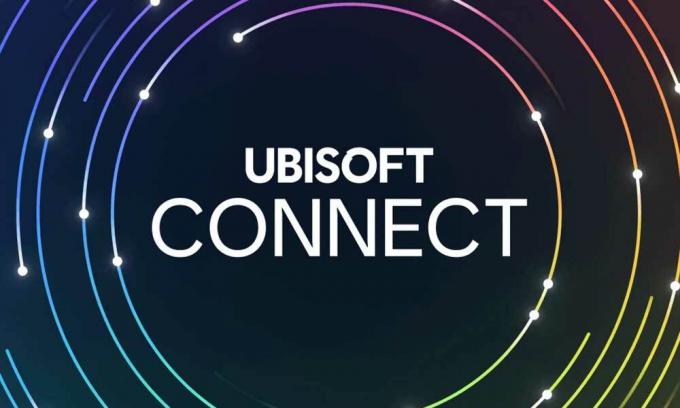
Садржај странице
-
Поправка: Убисофт Цоннецт порука „Иницијализација“.
- 1. Покрените Убисофт Цоннецт (Уплаи) као администратор
- 2. Онемогућите ВПН
- 3. Проверите статус Убисофт сервера
- 4. Циклус напајања на Ви-Фи рутеру
- 5. Проверите своју интернет везу
- 6. Ажурирајте Убисофт Цоннецт ПЦ
- 7. Онемогућите прокси сервер
- 8. Искључите ИПв6 везу
- 9. Испразните конфигурацију ДНС сервера
- 10. Ресетујте мрежу на Виндовс-у
- 11. Контактирајте Убисофт подршку
Поправка: Убисофт Цоннецт порука „Иницијализација“.
Срећом, Убисофт тим је свестан овог проблема и дали су неколико могућих решења која смо поменули у наставку. Дакле, без губљења времена, пређимо на то.
1. Покрените Убисофт Цоннецт (Уплаи) као администратор
У већини сценарија, покретање извршне датотеке за игру или извршне датотеке Уплаи покретача на Виндовс-у без администраторског приступа може изазвати такве проблеме. Требало би да покушате да покренете Уплаи као администратор пратећи следеће кораке:
- Прво идите на Ц:\Програм Филес (к86)\Убисофт\Убисофт Гаме Лаунцхер директоријум на вашем рачунару. [Ако сте инсталирали Убисофт покретач на другој локацији, идите на ту локацију]
- Сада, десни клик на Уплаи.еке датотека > Кликните на Својства.
- Кликните на Компатибилност картица > Обавезно означите „Покрени овај програм као администратор“ поље за потврду да бисте га омогућили.
- На крају, кликните на Применити и онда У реду да сачувате промене.
2. Онемогућите ВПН
Ако користите ВПН услугу за играње Убисофт игрица преко Убисофт Цоннецт-а, обавезно привремено онемогућите ВПН услугу да бисте проверили проблем. Ако у том случају можете да играте игре на Убисофт Цоннецт-у, то значи да је постојао проблем са везом ВПН сервера. Ако не, покушајте да следите следећи метод.
3. Проверите статус Убисофт сервера
Обавезно проверите статус Убисофт сервера на одговарајући начин овај линк пре него што дође до било каквог закључка. Ако постоје текући прекиди за вашу игру на веб локацији Убисофт подршке, требало би да сачекате неколико сати или тако док програмери не поправе нестанак сервера. Повремено проверавајте статус сервера да бисте били ажурни.
4. Циклус напајања на Ви-Фи рутеру
Такође можете да извршите пун циклус напајања на свом Ви-Фи рутеру да бисте искључили било какве грешке у мрежи. Само искључите рутер и извуците кабл за напајање из рутера, а затим сачекајте око минут. На крају, укључите рутер да бисте проверили да ли постоји проблем.
5. Проверите своју интернет везу
Ако имате проблема са интернет везом или мрежом, уверите се да једноставно пребаците мрежу на другу да бисте проверили да ли постоји проблем. У супротном, покушајте да пребаците интернет везу са жичне (етернет) на Ви-Фи или обрнуто да бисте унакрсно проверили да ли се проблем дешава због специфичне везе.
6. Ажурирајте Убисофт Цоннецт ПЦ
Уверите се да имате најновију верзију Убисофт Цоннецт ПЦ-а тако што ћете преузети и инсталирати најновији пакет са ове везе. Поседовање најновије верзије клијента игре ће вам помоћи да правилно покренете игре без икаквих сукоба или грешака.
Огласи
7. Онемогућите прокси сервер
Покушајте да онемогућите прокси сервер на свом Виндовс рачунару да бисте проверили проблем пратећи следеће кораке:
- Отворите прозоре Старт мени > Кликните на Подешавања.
- Изаберите Мрежа и Интернет > Изаберите да Заступник из левог окна.
- Сада, обавезно сазнајте Користите прокси сервер и окрени га Ван.
8. Искључите ИПв6 везу
Обавезно искључите ИПв6 (Интернет Протоцол Версион 6) на рачунару у одељку мрежних својстава пратећи кораке у наставку. Ако ваша интернет мрежа не подржава ИПв6, вреди напоменути да је искључите.
- притисните Виндовс + И тастери за отварање Виндовс-а Подешавања.
- Кликните на Мрежа и Интернет из прозора левог окна.
- Иди на Статус > Кликните на Промените опције адаптера.
- Сада, десни клик на мрежној вези коју тренутно користите.
- Изаберите Својства > Потражите Интернет протокол верзија 6 (ТЦП/ИПв6) опција са листе.
- Обавезно опозовите избор или онемогућите опцију и кликните на У реду да сачувате промене.
- На крају, поново покрените рачунар да бисте применили промене.
9. Испразните конфигурацију ДНС сервера
Понекад оштећена ИП конфигурација или конфигурација ДНС сервера на Виндовс-у може изазвати неколико проблема са везом са сервером. Боље је да испразните кеш ДНС разрешивача на рачунару пратећи кораке у наставку:
Огласи
- Кликните на Старт мени > Тип цмд у траци за претрагу.
- Десни клик на Командна линија из резултата претраге.
- Кликните на да ако то затражи УАЦ и отвориће се прозор командне линије.
- Откуцајте следећу командну линију и притисните Ентер да испразните конфигурацију ДНС сервера на рачунару:
ипцонфиг /флусхднс
- Овај метод ће успешно испразнити кеш ДНС Ресолвер на вашем рачунару.
- На крају, поново покрените рачунар да бисте применили промене, а затим покушајте да се повежете са играма преко Убисофт Цоннецт-а.
10. Ресетујте мрежу на Виндовс-у
Покушајте да извршите ресетовање мрежних поставки које су сачуване на вашем Виндовс рачунару пратећи кораке у наставку да бисте проверили да ли постоји проблем:
- Кликните на Виндовс Старт мени > Кликните на икону зупчаника да бисте отворили Виндовс Подешавања.
- Сада идите на „Мрежа и Интернет“ > Кликните на „Ресетовање мреже“.
- Ако се то од вас затражи, потврдите задатак и пратите упутства на екрану да бисте довршили ресетовање.
11. Контактирајте Убисофт подршку
Ако вам ниједна од метода није успела, уверите се да јесте контактирајте Убисофт подршку За даљу подршку. Боље је да приложите Убисофт Цоннецт датотеку евиденције за детаљније информације како би вам тим за подршку могао брзо помоћи. Датотеку евиденције можете пронаћи на Ц:\Програм Филес\Убисофт Гаме Лаунцхер\логс\лаунцхер_лог.ткт. [Ако сте инсталирали Убисофт покретач на другој локацији, проверите исто]
То је то, момци. Претпостављамо да вам је овај водич био од помоћи. За додатна питања, можете коментарисати испод.


![Како инсталирати Стоцк РОМ на Реацх Цогент Регал [датотека фирмвера]](/f/fb350b463e9c8662180e9498e76e8219.jpg?width=288&height=384)
